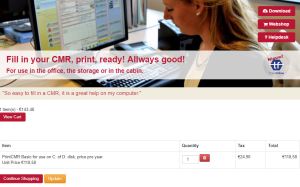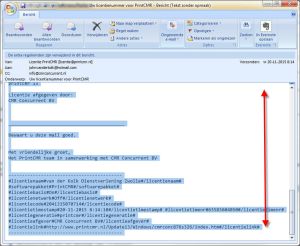|
1. Installation.
Das downloads erhalten Sie vom www.printcmr.nl Website oder von unseren Händlern sind immer Versionen, die es Ihnen ermöglichen, mit voller Funktionalität zu arbeiten.
Folgen Sie den Installationsanweisungen. Die Testphase wird automatisch wirksam, nachdem das Programm zum ersten Mal gestartet wurde.
2. Probezeit.
Das PrintCMR Datei, die Sie gerade haben downloaded enthält die neueste Version, unabhängig davon, ob es sich um einen PC, einen Mac oder ein iOS-System handelt.
Sie können Ihre Testversion auf die endgültige kostenpflichtige Version aktualisieren, ohne die eingegebenen Daten zu verlieren.
Natürlich können Sie jederzeit eine Neuinstallation durchführen, jedoch beginnt jede Installation mit dem Testzeitraum.
Nach Ablauf der Testphase sind verschiedene Bildschirme nicht mehr verfügbar, Sie können das Produkt jedoch weiterhin erwerben.
Ihre Daten bleiben verfügbar.
3. Einkauf PrintCMR
Ab Oktober 2014, PrintCMR kann nur über unsere Händler erworben werden.
4. Lizenz installieren
Sie erhalten die Lizenzinformationen per E-Mail.
|